Poznámka: Snažíme se pro vás co nejrychleji zajistit aktuální obsah nápovědy ve vašem jazyce. Tato stránka byla přeložena automaticky a může obsahovat gramatické chyby nebo nepřesnosti. Naším cílem je to, aby pro vás byl její obsah užitečný. Mohli byste nám prosím dát ve spodní části této stránky vědět, jestli vám informace v článku pomohly? Pokud byste se rádi podívali na jeho anglickou verzi, najdete ji tady .
Aplikace Skype schůzky Skype pro firmy online Web App automaticky zjišťovat a zvolte nejvíce kompatibilní videozařízení pro schůzku. Můžete taky změnit výchozí videozařízení pro schůzky.
-
Pokud chcete změnit své videozařízení, přejděte na Další možnosti > Možnosti schůzky > videozařízení a vyberte požadované zařízení.
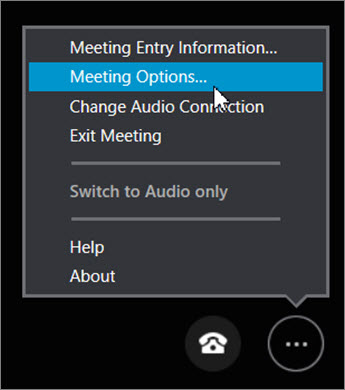
-
Můžete taky uložíte předvolbách videozařízení pro budoucí schůzky kliknutím na Ano v dialogu uložit vaše jméno a nastavení po ukončení schůzky.
-
Změna videozařízení výběr aktuální schůzce, klepnutím na tlačítko Telefon v pravém dolním rohu okna schůzky a klikněte na zařízení a vyberte svoje zařízení.
V případě potřeby můžete změnit aktuální videozařízení, postupujte takto:
-
Přejděte na Další možnosti

-
(Volitelné) Pokud si budete chtít preferované zařízení uložit pro budoucí schůzky, zaškrtněte na kartě Obecné políčko Pamatovat si mě na tomto počítači.
-
Na kartě Video klikněte nebo klepněte na aktuální zařízení, aby se vám zobrazila další dostupná zařízení.
-
Zvolte to, které chcete použít, a vyberte OK.










